许多用户在使用电脑的时候,都会远程连接控制其他电脑进行一些特殊的操作。特别对于一些服务器系统来说更是如此。但是最近有用户在远程的时候提示“发生身份验证错误,要求的函数不受支持”这要怎么解决呢?下面小编就带着大家一起看看吧!
操作方法:
第一步:点击左下角的开始菜单然后点击“运行”。
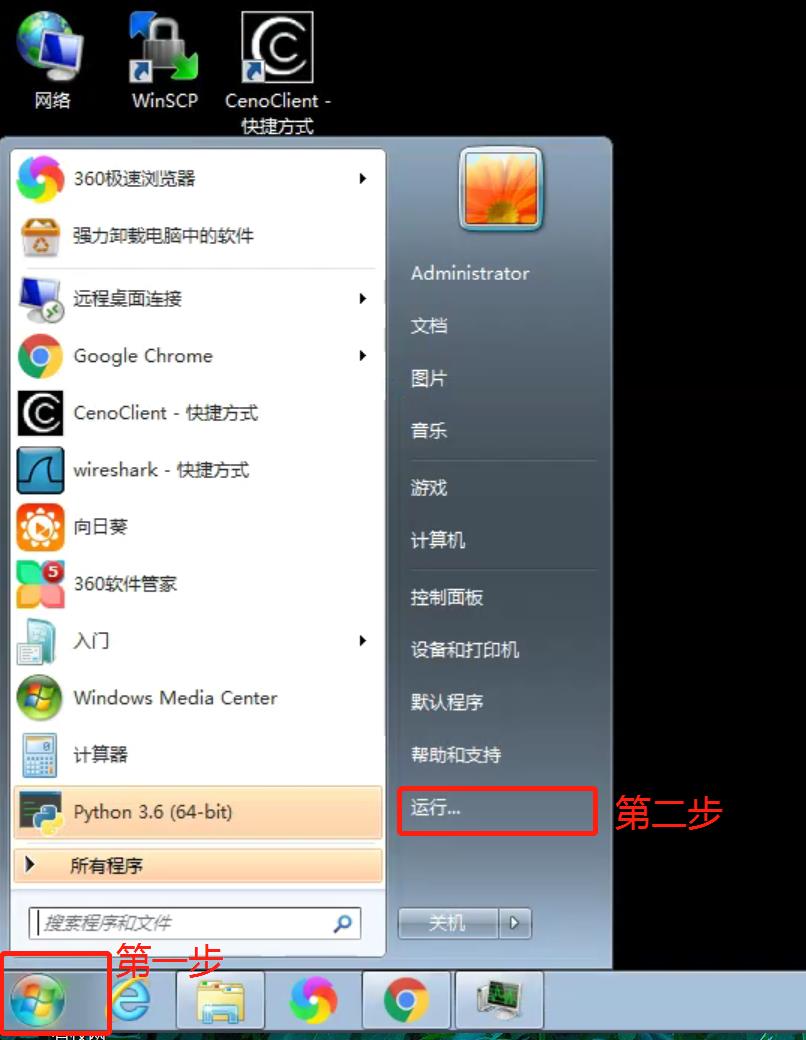
第二步:在弹出的运行窗口中输入“regedit”然后点击“确定”。
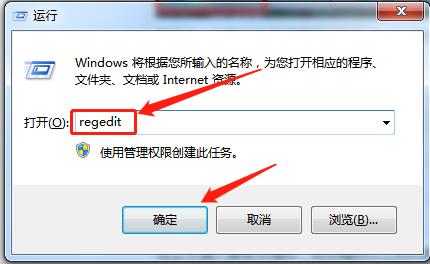
第三步:在打开的“注册表编辑器”依次打开“[HKEY_LOCAL_macHINE\Software\Microsoft\Windows\CurrentVersion\PolicIEs\System\CredSSP\Parameters]” ,后面的CredSSP\Parameters这两个项如果不存在就需要自己手动新建这两个项,然后在Parameters下新建一个DWORD(32)位的。 名称为: “AllowEncryptionOracle”,值为十六进制 : 2,然后重启电脑,重新mstsc远程连接过去是不是可以正常连接了。
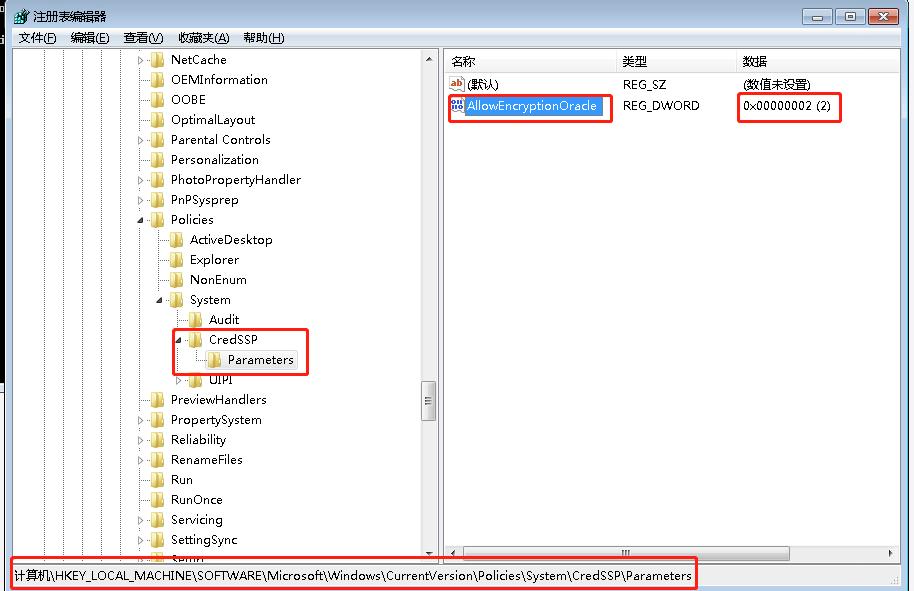
关于远程连接发生身份验证错误,要求的函数不受支持没办法远程登录的文章就详细介绍到这里啦,希望这篇文章解决方法能够帮助你解决问题,如果这篇文章对你有所帮助或者你想要学习更多电脑知识与电脑操作技巧,欢迎你收藏本网站。
远程连接Windows云服务器报错:出现身份验证错误,要求的函数不受支持
问题描述
Windows操作系统的本地PC,通过RDP协议(如MSTSC方式)远程桌面连接Windows云服务器报错,报错显示出现身份验证错误,要求的函数不受支持。
如果报错信息中仅提示:出现身份验证错误,要求的函数不受支持。请参考 处理方法 解决该问题。
如果报错信息中附加提示了由于CredSSP加密Oracle修正导致该错误,如 图1 所示。可能原因是由于微软于2018年3月发布安全补丁,该安全补丁可能会影响RDP连接的CredSSP,导致通过RDP协议访问云服务器时连接失败。详情可访问 Unable to RDP to Virtual Machine: CredSSP Encryption Oracle Remediation 。解决方法请参考 微软官方指导文档 。
图1 远程桌面连接失败
处理方法
修改Windows云服务器的远程桌面连接设置:将选项“仅允许运行使用网络级别身份验证的远程桌面的计算机连接(更安全)”修改为“允许运行任意版本远程桌面的计算机连接(较不安全)”。具体操作如下:
1: 登录云服务器。
2:打开左下角的“开始”菜单,右键单击“计算机”,并选择“属性”。
3:在左侧导航栏,选择“远程设置”。
4:选择“远程”页签,并在“远程桌面”栏,选择“允许远程连接到此计算机”。
图2 远程设置
5:单击“确定”。
远程连接的时候出现“身份验证错误 要求的函数不受支持”解决方案
今日远程一台服务器是出现问题
身份验证错误 要求的函数不受支持,如下图
解决方案如下:
windows家庭版:
按win+r键 - 输入regedit - 点击确定 - 打开注册表编辑器 如下图所示:
找HKEY_LOCAL_MACHINE\SOFTWARE\Microsoft\Windows\CurrentVersion\Policies\System\CredSSP\Parameters(CredSSP\Parameters不存在则手动新建:左侧目录System点击右键,选择“新建 - 项”,输入文件夹名),如下图所示:
在Parameters 里 新建 DWORD(32位),名称:“AllowEncryptionOracle",值:2,如下图所示:
!!!!出现原因:一般情况下,到了System之后就没了,缺少的可以自己创建文件夹。
再次连接远程桌面,若仍失败则重启电脑后再次尝试。
希望能够对大家有所帮助,谢谢!
远程桌面报错 要求的函数不受支持,根本原因是什么?
解决办法:
1、按Windows键+R,或者在CMD命令窗口,输入“运行”,打开运行窗口,
2、输入regedit,打开注册表编辑器,
找到路径:计算机\HKEY_LOCAL_MACHINE\SOFTWARE\Microsoft\Windows\CurrentVersion\Policies\System
然后在System文件夹内创建文件夹项:\CredSSP\Parameters
然后在Parameters文件夹内,新建 DWORD(32)位值(D),文件名为 AllowEncryptionOracle ,值为2
3、重新远程连接一下,错误消失,可以正常连接。
